Gedmatch无法正常使用的解决方案
基因发烧友们大家好,最近国内网友登录Gedmatch跑计算器,注册,上传时遇到了困难,原因是Gedmatch网站使用了GOOGLE的reCAPTCHA插件,该插件对国内网友非常不友好(由于国内对其进行无差别屏蔽),经过相关调试,现发布以下教程(适用于360浏览器、谷歌浏览器、火狐浏览器等可添加插件平台):
(感谢AZUREZENG技术支持)
请注意,由于方案的特殊性,少数网络情况下不一定成功。但是,大部分网络情况下都是可以成功的。
第一步 安装插件
本方案基于 Header Editor 插件。因此,您需要先在您的浏览器中安装这个插件。
下面是不同的浏览器对应的方法(请事先确定好你用的浏览器)。
提醒: 目前已重新上传可以用于 Chrome 最新版的离线插件。如果 Chrome 方案无法使用请使用 Firefox 方案。
(360浏览器等基于Chrome平台开发的浏览器 可以视同于Chrome浏览器)
插件下载地址(点我)
安装方法:
将你下载到的离线安装文件解压出来。解压后,你应该可以看到一个名字为 Header Editor.crx 的文件。
之后,打开 Chrome,进入扩展程序管理页面。
将你解压的 Header Editor.crx 拖到里面来。记得在拖动之前打开右上角的“开发者模式”。
若出现这个对话框即代表可以正常安装。点击“添加扩展程序”即可。
Firefox 用户安装这个插件就简单多了。下载地址:Header Editor[Firefox]
Firefox(国际版) 电脑版下载: (点我)
如果你想搜索安装那也可以。点左上角的按钮,然后在弹出的窗口中选择“附加组件”。然后去“插件”里搜索就可以了(会直接跳到 Firefox 官方插件下载网站上搜索,接下来你应该都会)。
对于 iOS(苹果手机) 用户,鉴于苹果的相关规定,Firefox iOS 版本不能安装插件。
对于 Android(安卓手机) 用户,可以在此处下载: 手机版本官方下载地址。
下载好 Firefox 后,打开。可以点击此处直接下载: 插件地址
如果你想搜索下载,先轻触右上角的小圆点按钮,然后选择“附加组件”
在出现的“附加组件”页面中选择“浏览全部 Firefox 附加组件”。
关于360浏览器
第一步:复制括号内部分进网址栏(chrome://extensions/)
第二步:复制代码
把你下载的crx文件拖进去,安装成功
之后点击此处打开插件 (Header Edit)
第二步 配置插件
打开 Header Editor 插件的配置页面,选择“导入和导出”选项。
此处需要导入写好的配置。这里提供两种方法。
方法1: 手动下载配置文件
首先在此处下载我写好的配置: GitHub Release
在“本地文件”点击“导入”,导入刚才你下载的配置文件。
方法2: 导入在线配置
在下载规则中,填入下面的地址(任选其一,推荐使用 GitHub 版本):
(GitHub,推荐) https://azurezeng.github.io/static/HE-GoogleRedirect.json
(本站服务器) https://www.azurezeng.com/static/HE-GoogleRedirect.json
然后点击下载按钮。
如果先前导入过,你应该可以在下载规则中直接找到这个地址,直接点击旁边的下载按钮即可。
接下来你应该会在“导入”看到相关规则(如果之前导入过,“操作”中的“添加”会显示为“覆盖已有”)。选择“保存”即可。
最后你的规则列表应该是这样的:
配置好后关闭浏览器重新打开,关闭这个页面。然后就可以了,现在 reCaptcha 应该可以正常显示了。
原理:这个插件将 reCaptcha 的调用(www.google.com/recaptcha)直接跳转到了 reCaptcha 国内镜像上面(recaptcha.net/recaptcha)。
由于 reCaptcha 国内镜像是可以直接连接的,而且还是 Google 官方的镜像,所以就能正常加载了。(这个和 xmdhs 的解决方法原理是一样的)
另外,这个方案还会修改页面的 Content-Security-Policy(内容安全政策) 设置,使得有 Content-Security-Policy 的页面的 reCaptcha 能正常加载。(这就是于 xmdhs 的解决方案的不同之处)
(感谢AZUREZENG技术支持)
请注意,由于方案的特殊性,少数网络情况下不一定成功。但是,大部分网络情况下都是可以成功的。
第一步 安装插件
本方案基于 Header Editor 插件。因此,您需要先在您的浏览器中安装这个插件。
下面是不同的浏览器对应的方法(请事先确定好你用的浏览器)。
提醒: 目前已重新上传可以用于 Chrome 最新版的离线插件。如果 Chrome 方案无法使用请使用 Firefox 方案。
(360浏览器等基于Chrome平台开发的浏览器 可以视同于Chrome浏览器)
插件下载地址(点我)
安装方法:
将你下载到的离线安装文件解压出来。解压后,你应该可以看到一个名字为 Header Editor.crx 的文件。
之后,打开 Chrome,进入扩展程序管理页面。
将你解压的 Header Editor.crx 拖到里面来。记得在拖动之前打开右上角的“开发者模式”。
若出现这个对话框即代表可以正常安装。点击“添加扩展程序”即可。
Firefox 用户安装这个插件就简单多了。下载地址:Header Editor[Firefox]
Firefox(国际版) 电脑版下载: (点我)
如果你想搜索安装那也可以。点左上角的按钮,然后在弹出的窗口中选择“附加组件”。然后去“插件”里搜索就可以了(会直接跳到 Firefox 官方插件下载网站上搜索,接下来你应该都会)。
对于 iOS(苹果手机) 用户,鉴于苹果的相关规定,Firefox iOS 版本不能安装插件。
对于 Android(安卓手机) 用户,可以在此处下载: 手机版本官方下载地址。
下载好 Firefox 后,打开。可以点击此处直接下载: 插件地址
如果你想搜索下载,先轻触右上角的小圆点按钮,然后选择“附加组件”
在出现的“附加组件”页面中选择“浏览全部 Firefox 附加组件”。
关于360浏览器
第一步:复制括号内部分进网址栏(chrome://extensions/)
第二步:复制代码
把你下载的crx文件拖进去,安装成功
之后点击此处打开插件 (Header Edit)
第二步 配置插件
打开 Header Editor 插件的配置页面,选择“导入和导出”选项。
此处需要导入写好的配置。这里提供两种方法。
方法1: 手动下载配置文件
首先在此处下载我写好的配置: GitHub Release
在“本地文件”点击“导入”,导入刚才你下载的配置文件。
方法2: 导入在线配置
在下载规则中,填入下面的地址(任选其一,推荐使用 GitHub 版本):
(GitHub,推荐) https://azurezeng.github.io/static/HE-GoogleRedirect.json
(本站服务器) https://www.azurezeng.com/static/HE-GoogleRedirect.json
然后点击下载按钮。
如果先前导入过,你应该可以在下载规则中直接找到这个地址,直接点击旁边的下载按钮即可。
接下来你应该会在“导入”看到相关规则(如果之前导入过,“操作”中的“添加”会显示为“覆盖已有”)。选择“保存”即可。
最后你的规则列表应该是这样的:
配置好后关闭浏览器重新打开,关闭这个页面。然后就可以了,现在 reCaptcha 应该可以正常显示了。
原理:这个插件将 reCaptcha 的调用(www.google.com/recaptcha)直接跳转到了 reCaptcha 国内镜像上面(recaptcha.net/recaptcha)。
由于 reCaptcha 国内镜像是可以直接连接的,而且还是 Google 官方的镜像,所以就能正常加载了。(这个和 xmdhs 的解决方法原理是一样的)
另外,这个方案还会修改页面的 Content-Security-Policy(内容安全政策) 设置,使得有 Content-Security-Policy 的页面的 reCaptcha 能正常加载。(这就是于 xmdhs 的解决方案的不同之处)
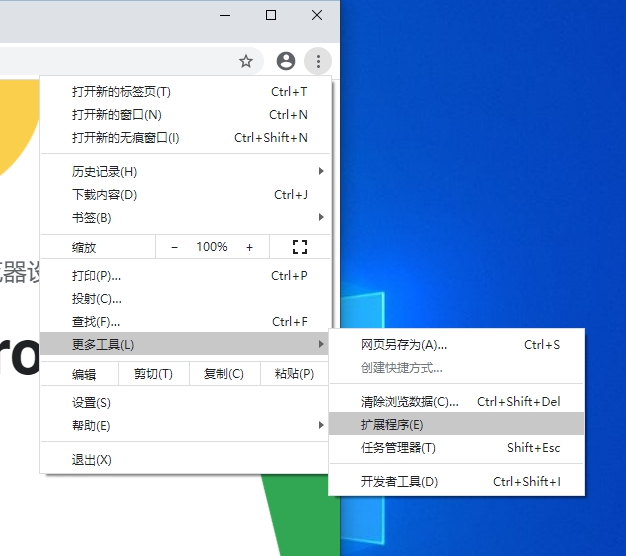
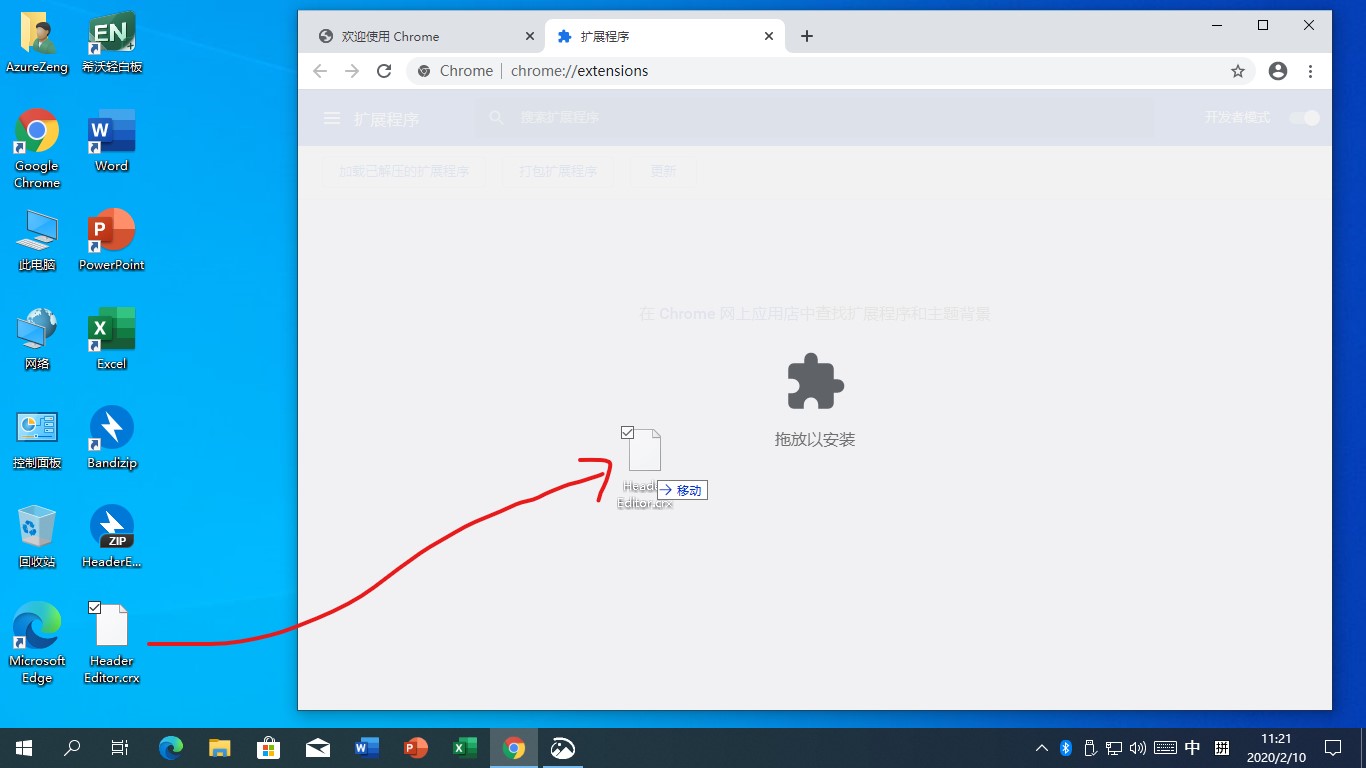
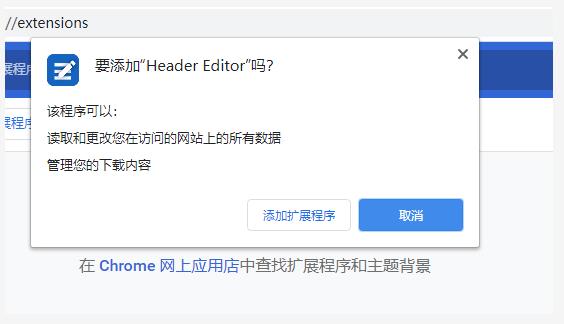
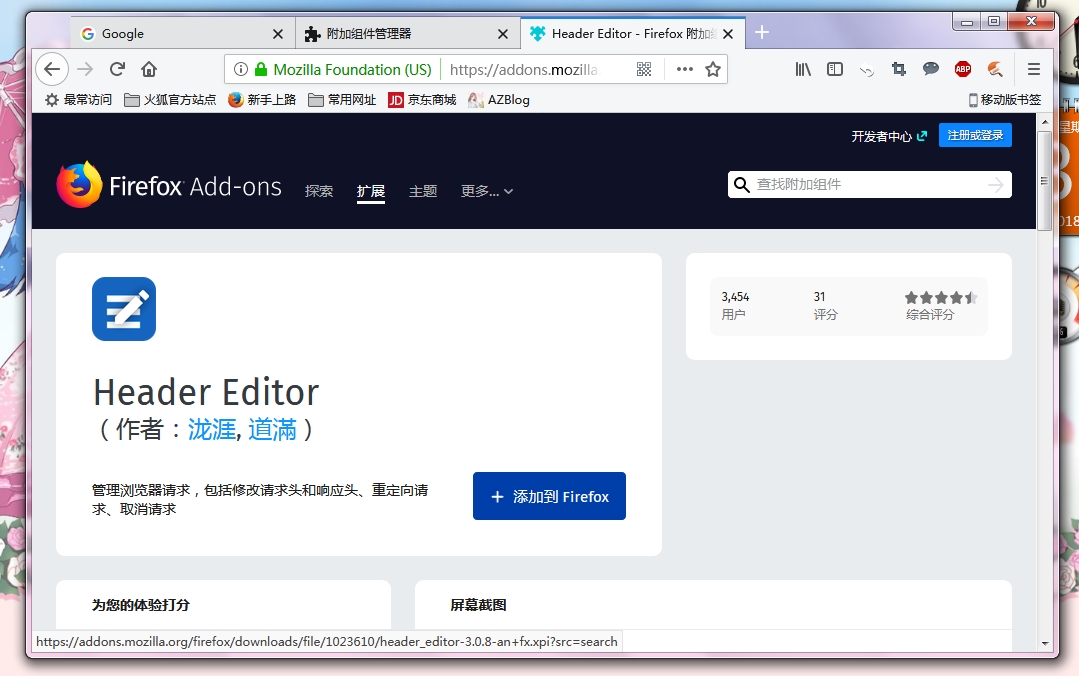

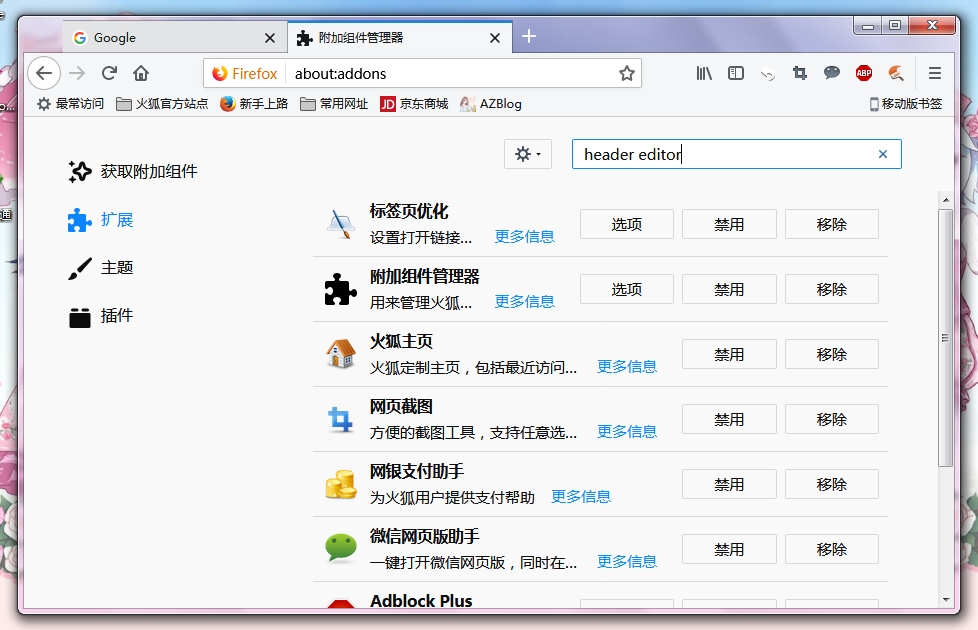
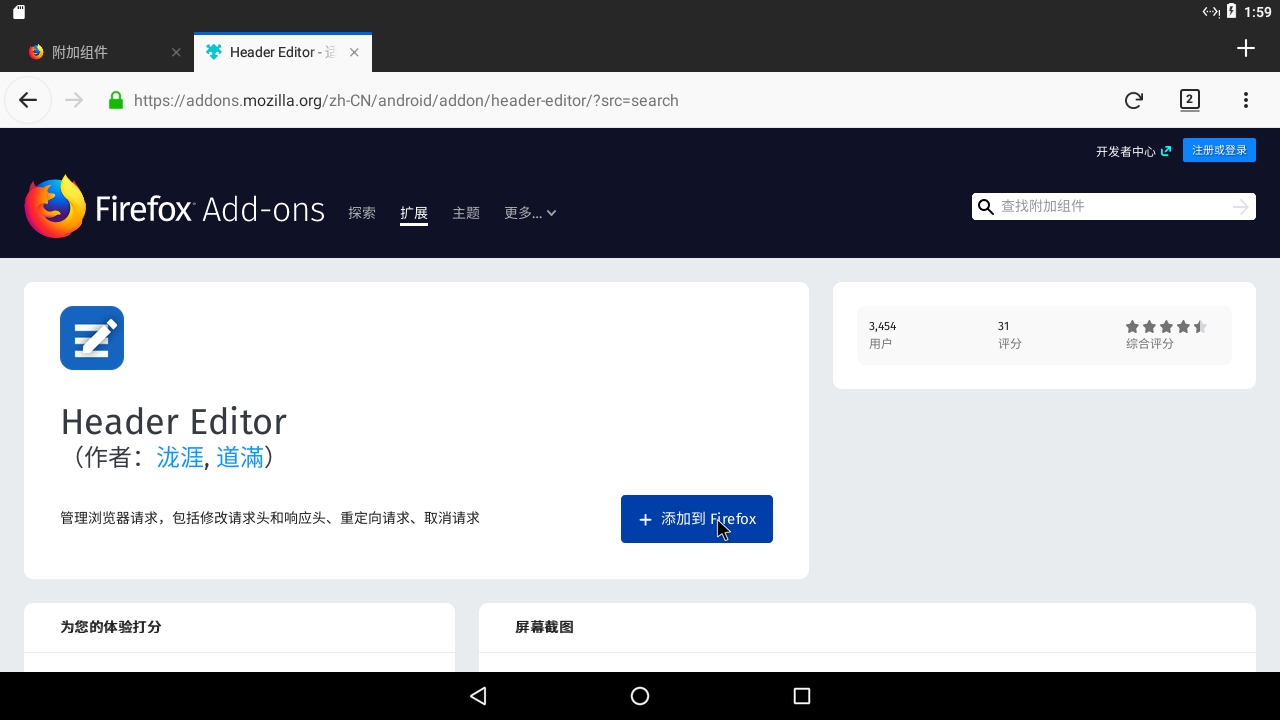
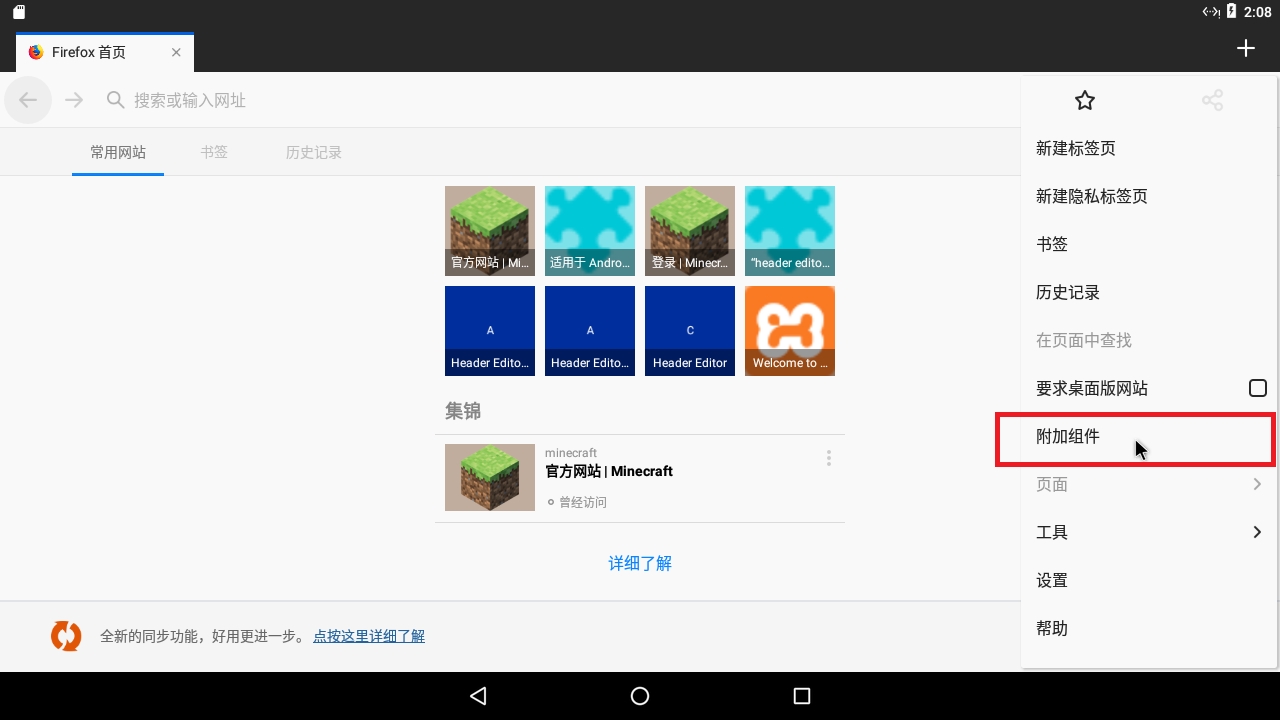
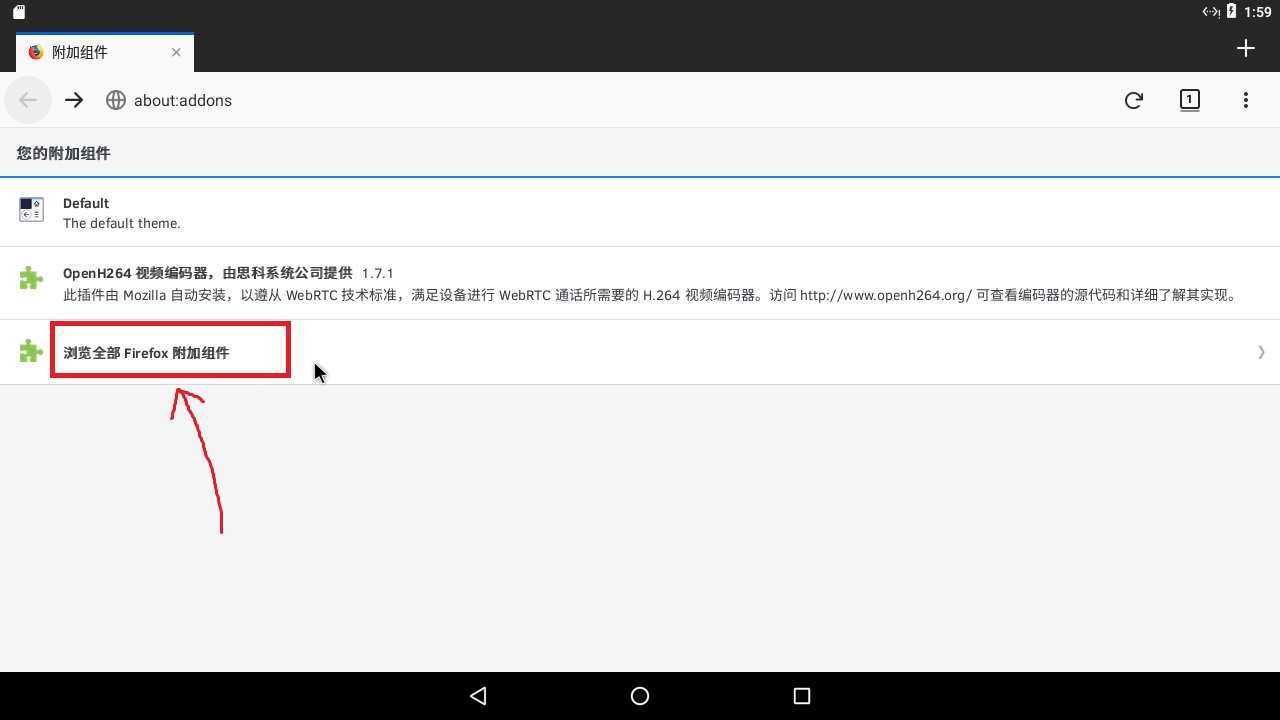
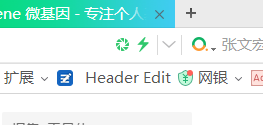
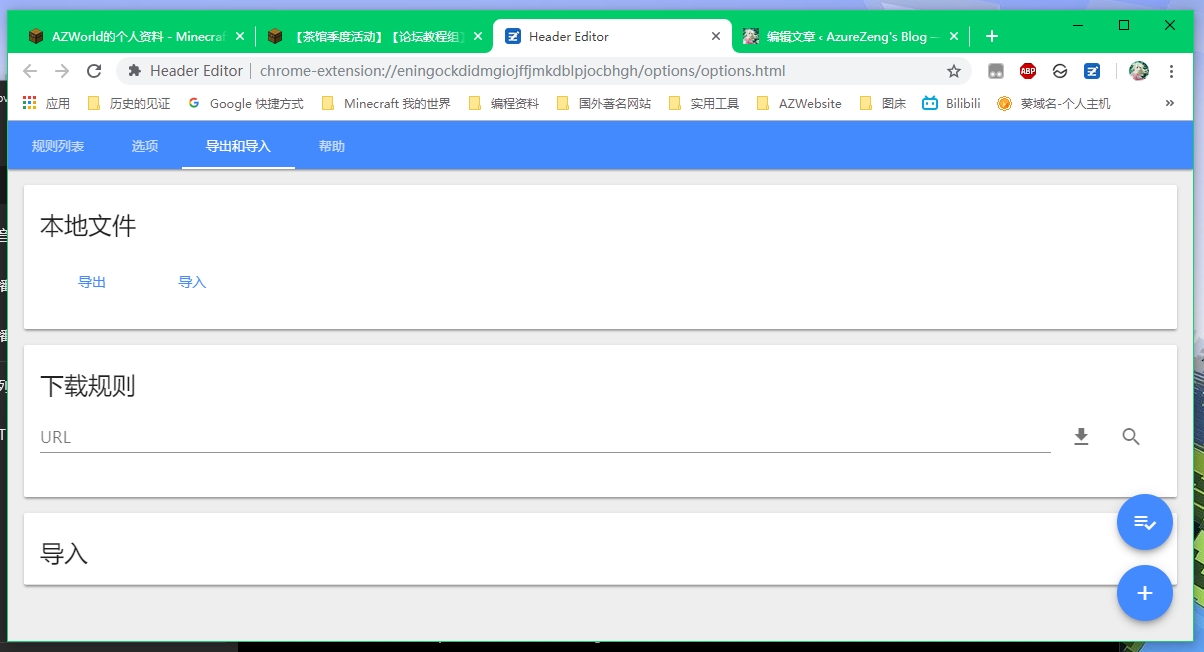
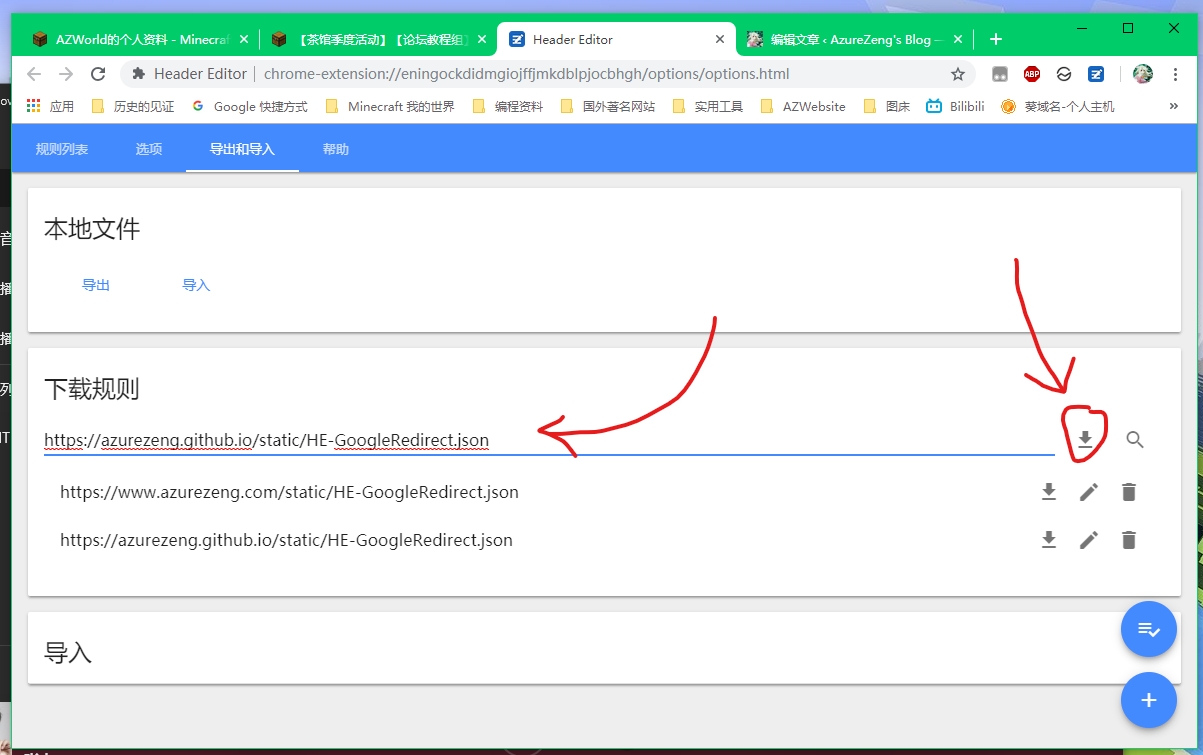
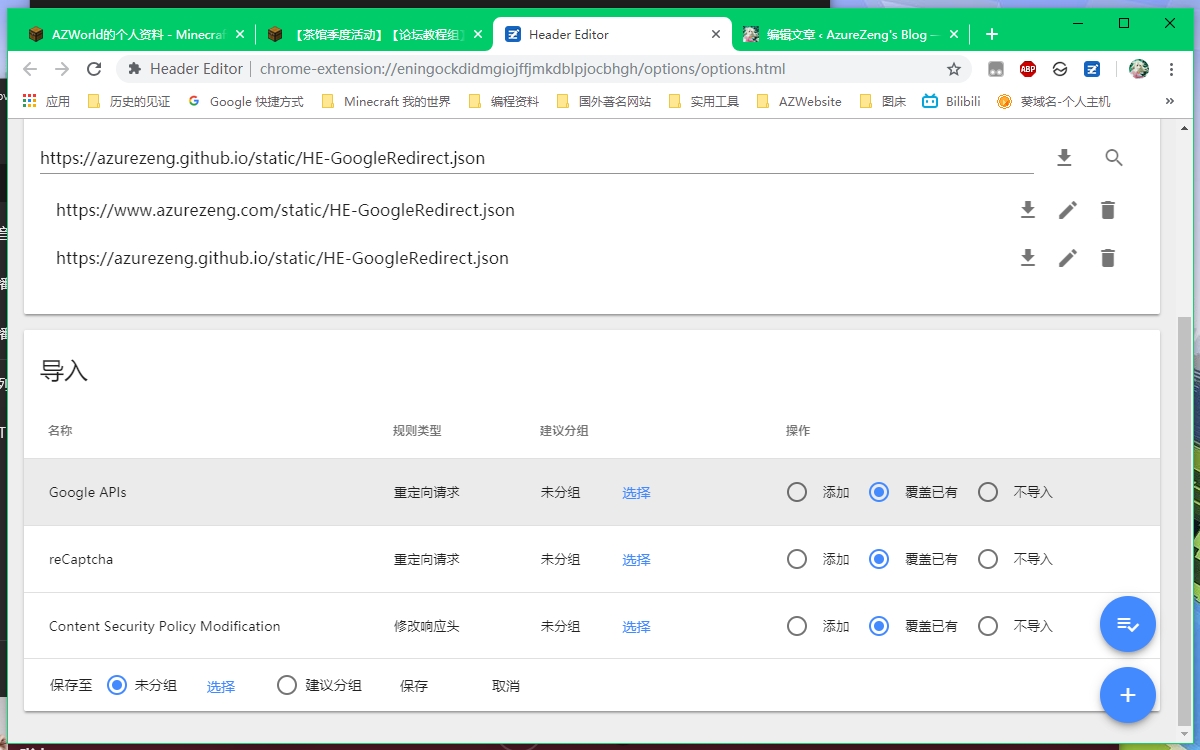
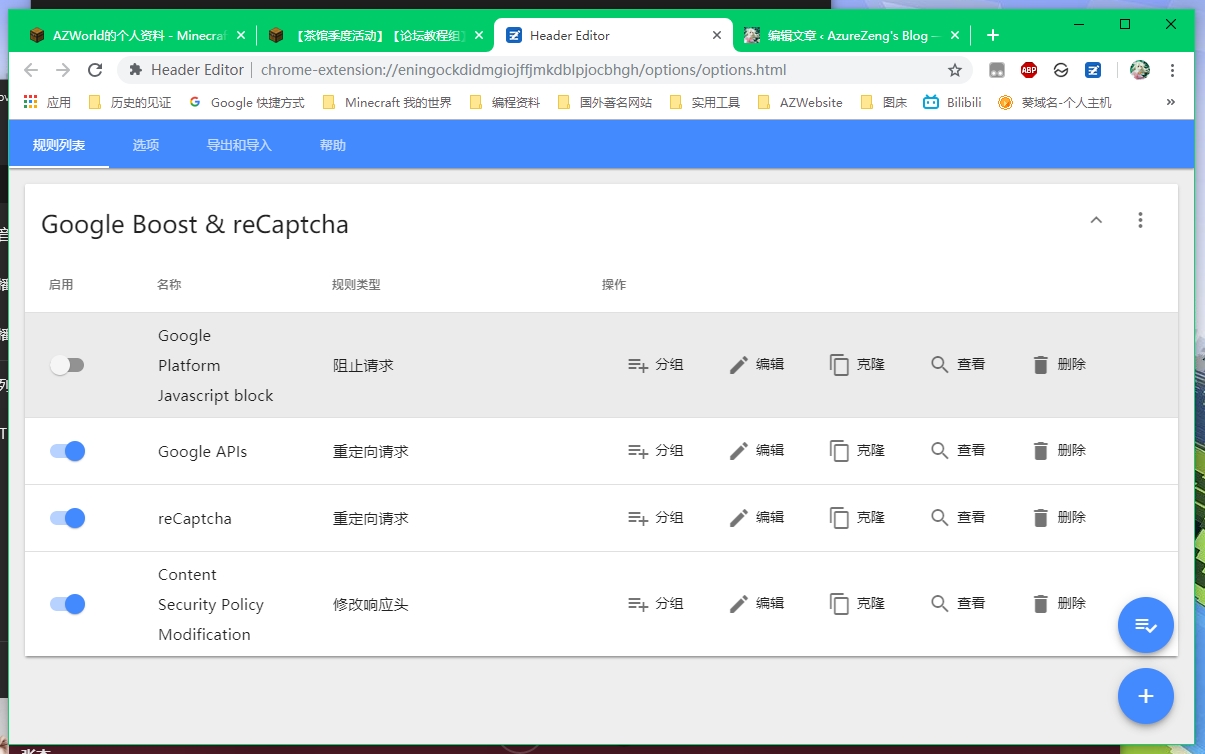


3 个回复
赞同来自:
赞同来自:
赞同来自:
要回复问题请先登录或注册